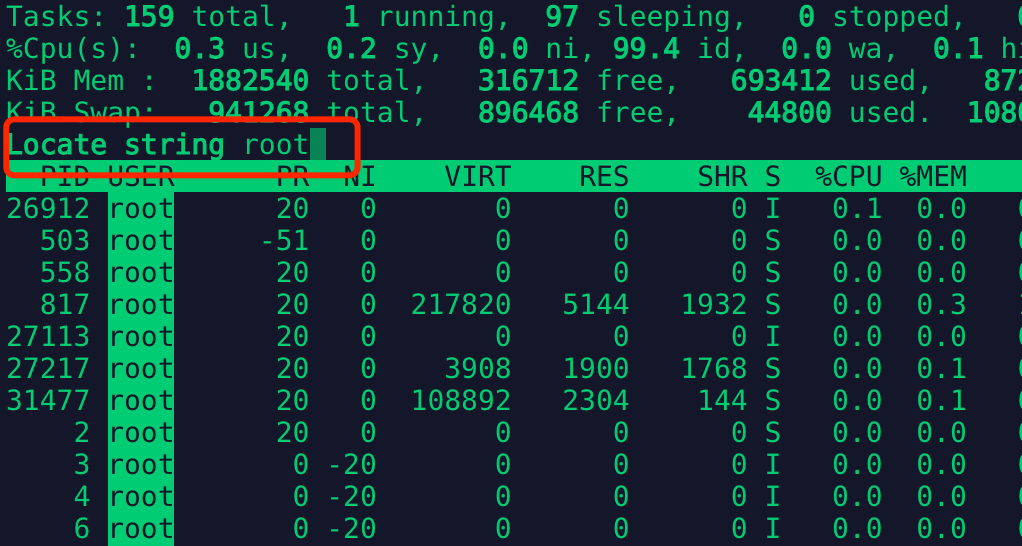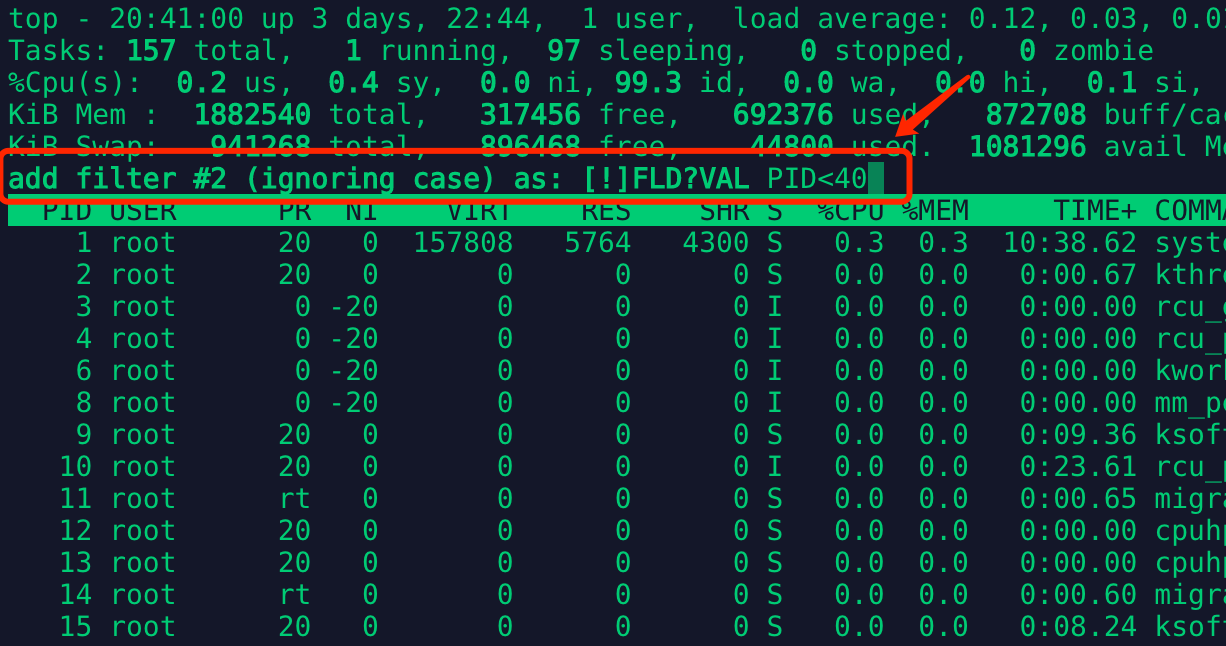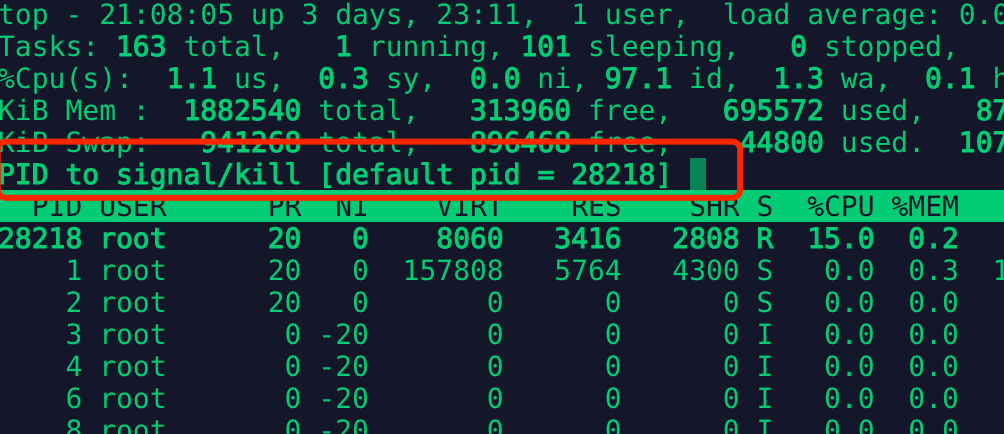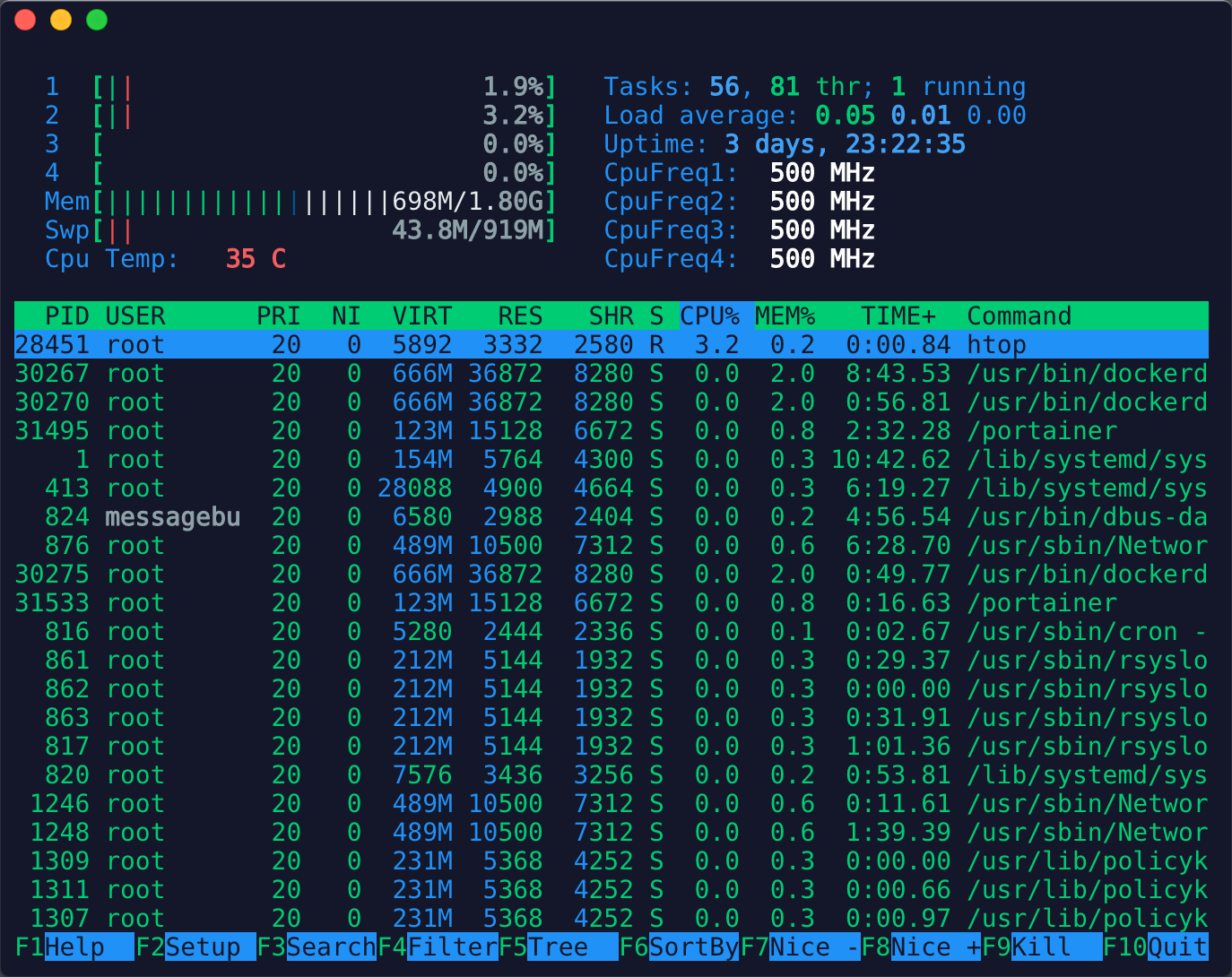在 Linux 中有一个命令叫top,作用和 Windows 下的任务管理器差不多。
top
1
2
3
4
5
6
7
8
9
10
11
12
13
14
15
16
17
18
19
top - 15:43:06 up 3 days, 17:46, 1 user, load average: 0.00, 0.00, 0.00
Tasks: 159 total, 1 running, 97 sleeping, 0 stopped, 0 zombie
%Cpu(s): 0.2 us, 0.3 sy, 0.0 ni, 99.3 id, 0.0 wa, 0.1 hi, 0.1 si, 0.0 st
KiB Mem : 1882540 total, 323160 free, 691364 used, 868016 buff/cache
KiB Swap: 941268 total, 896468 free, 44800 used. 1082664 avail Mem
PID USER PR NI VIRT RES SHR S %CPU %MEM TIME+ COMMAND
21090 root 20 0 8060 3432 2824 R 2.0 0.2 0:00.23 top
1 root 20 0 157808 5764 4300 S 0.0 0.3 10:06.43 systemd
2 root 20 0 0 0 0 S 0.0 0.0 0:00.64 kthreadd
3 root 0 -20 0 0 0 I 0.0 0.0 0:00.00 rcu_gp
4 root 0 -20 0 0 0 I 0.0 0.0 0:00.00 rcu_par_gp
6 root 0 -20 0 0 0 I 0.0 0.0 0:00.00 kworker/0+
8 root 0 -20 0 0 0 I 0.0 0.0 0:00.00 mm_percpu+
9 root 20 0 0 0 0 S 0.0 0.0 0:09.23 ksoftirqd+
10 root 20 0 0 0 0 I 0.0 0.0 0:22.27 rcu_preem+
11 root rt 0 0 0 0 S 0.0 0.0 0:00.64 migration+
12 root 20 0 0 0 0 S 0.0 0.0 0:00.00 cpuhp/0
13 root 20 0 0 0 0 S 0.0 0.0 0:00.00 cpuhp/1
top 命令执行结果的前 5 行为系统整体的统计信息,其所代表的含义如下。
第 1 行:系统时间、运行时间、登录终端数、系统负载(三个数值分别为 1 分钟、5 分钟、15 分钟内的平均值,数值越小意味着负载越低)。跟直接敲
uptime是一样的结果。第 2 行:进程总数、运行中的进程数、睡眠中的进程数、停止的进程数、僵死的进程数。
第 3 行:用户占用资源百分比、系统内核占用资源百分比、改变过优先级的进程资源百分比、空闲的资源百分比等。
第 4 行:物理内存总量、内存使用量、内存空闲量、作为内核缓存的内存量。
- 第 5 行:虚拟内存总量、虚拟内存使用量、虚拟内存空闲量、已被提前加载的内存量。
- 第 6 行之后:就是任务列表了。
如果要对任务排序怎么办?
比如按内存排序,找出最占内存的任务。
- 可以在
top命令后面跟上排序的参数,比如:
1
2
3
4
# Mac OCX
top -o MEM
# Others
top -o %MEM
- 也可以使用交互模式。
- 直接按组合键:
shift+m - 或者:先按
shift+f,进入列调整视图,用方向键选择你要排序的列,按s用这一列排序,回车保存,按q回到任务视图。(列视图中还可用空格键来调整要显示的列) - 在主界面还保留了一些快捷排序的快捷键,比如:
- M,内存排序,跟
shift+m一样 - N,PID 排序
- P,%CPU 排序
- T,TIME+排序,CPU 使用时间
- M,内存排序,跟
- 直接按组合键:
另外提一下,MacOSX 里的 top 看上去虽然和 Linux 的差不多,但很多指令是不通用的。
如果要查找某些任务怎么办?
- 用方向键可以滚屏(上下左右都可以,page up down 也可以),人肉搜索
top后面用管道加grep,比如top | grep httpd- 用交互模式,按
shift+l(Locate),然后输入搜索的字符,回车。按&搜索下一匹配处。
如果要过滤某些任务怎么办?
比如只显示root的任务或者某些PID的任务。
top启动时可以对用户进行过滤,比如top -u root- 用
grep可以解决一些问题,比如top | grep root - 用交互模式,按小写
o然后输入你要过滤的条件,比如USER=root,PID<40,!USER=root等等,此时大小写是不敏感的,如果按大写O大小写就是敏感的。貌似没办法部分匹配,按=可以重置过滤条件。
如果要杀掉某些任务怎么办?
直接按k就好了,首先会让你输入PID,然后再输入SIG,回车搞定。
顺便备注一下SIG的参考值:
1
2
3
4
5
6
7
HUP 1 终端断线
INT 2 中断(同 Ctrl + C)
QUIT 3 退出(同 Ctrl + \)
TERM 15 终止
KILL 9 强制终止
CONT 18 继续(与STOP相反, fg/bg命令)
STOP 19 暂停(同 Ctrl + Z)
这鬼东西还有什么功能?
看文档吧,这鬼东西文档写了好几十页,功能太 TM 多了,两个核心命令:
man top:在没进入 top 前你想要知道的一切都在这。?或者h:在你进入 top 之后,这两个按键都可以给你交互方面的指导。
如果你想要更接近 UI 的任务管理,试一下htop吧,可以上下左右,还有快捷键写在功能旁边,新款的 Linux 都原生支持htop。